PPT如何制作小球单摆运动动画?
来源:网络收集 点击: 时间:2024-05-18【导读】:
PPT如何制作小球单摆运动动画,相信很多朋友们也遇到过这种类似的问题,那么对于这类问题如何解决呢?下面就把解决这种问题的方法给大家分享一下,希望可以帮助到大家。工具/原料more演示版本:Microsoft PowerPoint 2016方法/步骤1/10分步阅读先打开一篇空白文档,切换到插入选项卡,选择形状组中基本形状区域里的椭圆,按下Shift键并同时按下鼠标,拖动来画出一个正圆。 2/10在形状填充组中,选择渐变区域里的其他渐变选项,此时会弹出一个设置形状格式的窗格。
2/10在形状填充组中,选择渐变区域里的其他渐变选项,此时会弹出一个设置形状格式的窗格。 3/10选择渐变填充,在类型框中选择路径,在插入选项卡选择一根直线画在小球上方,将小球和直线进行组合。
3/10选择渐变填充,在类型框中选择路径,在插入选项卡选择一根直线画在小球上方,将小球和直线进行组合。 4/10随后复制粘贴,切换到格式选项卡,选择排列组中旋转下的垂直翻转选项。
4/10随后复制粘贴,切换到格式选项卡,选择排列组中旋转下的垂直翻转选项。 5/10垂直翻转过后的直线和小球的组合移动到另一个组合的上方,选中上面的组合,将形状填充改为无颜色填充,形状轮廓改为无轮廓。
5/10垂直翻转过后的直线和小球的组合移动到另一个组合的上方,选中上面的组合,将形状填充改为无颜色填充,形状轮廓改为无轮廓。 6/10再将这两者组合,选择排列组合中旋转下的其他旋转选项,此时会弹出一个设置形状格式的窗格,并且自动切换到了大小选项中。
6/10再将这两者组合,选择排列组合中旋转下的其他旋转选项,此时会弹出一个设置形状格式的窗格,并且自动切换到了大小选项中。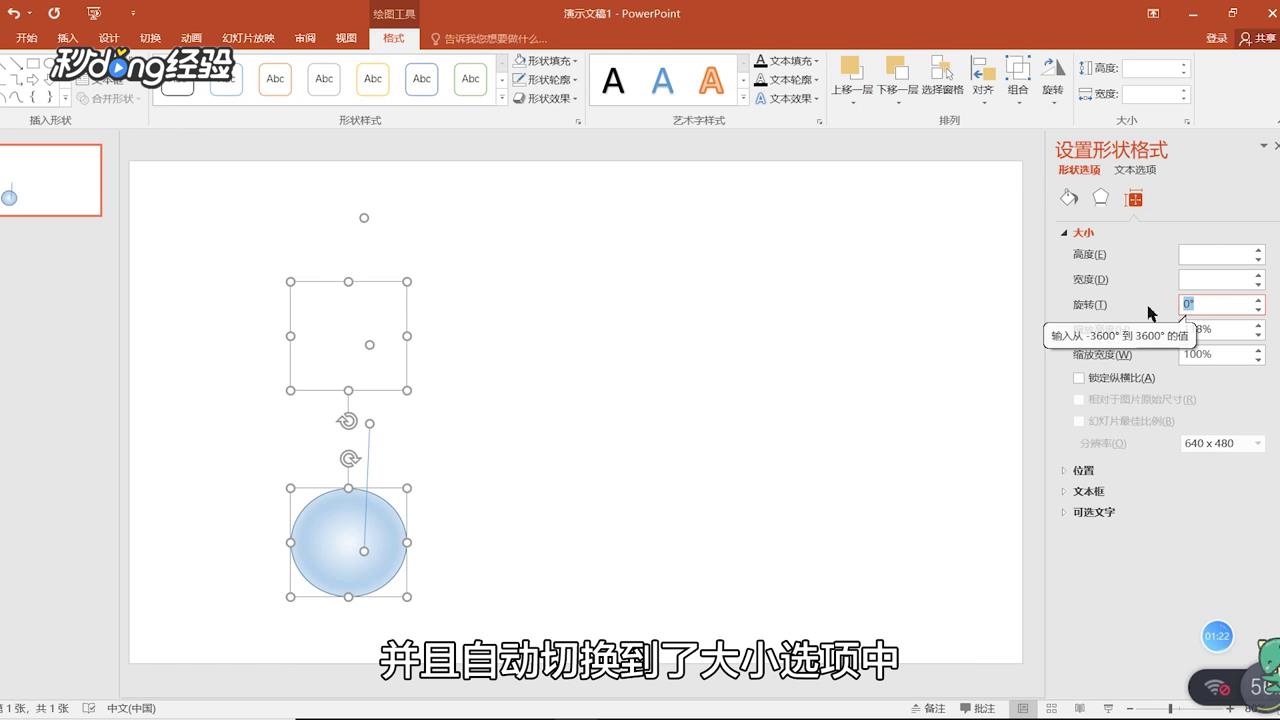 7/10将旋转右侧的角度修改为30度,再添加陀螺旋动画,修改动画的效果,单击动画窗格按钮,选择效果选项。
7/10将旋转右侧的角度修改为30度,再添加陀螺旋动画,修改动画的效果,单击动画窗格按钮,选择效果选项。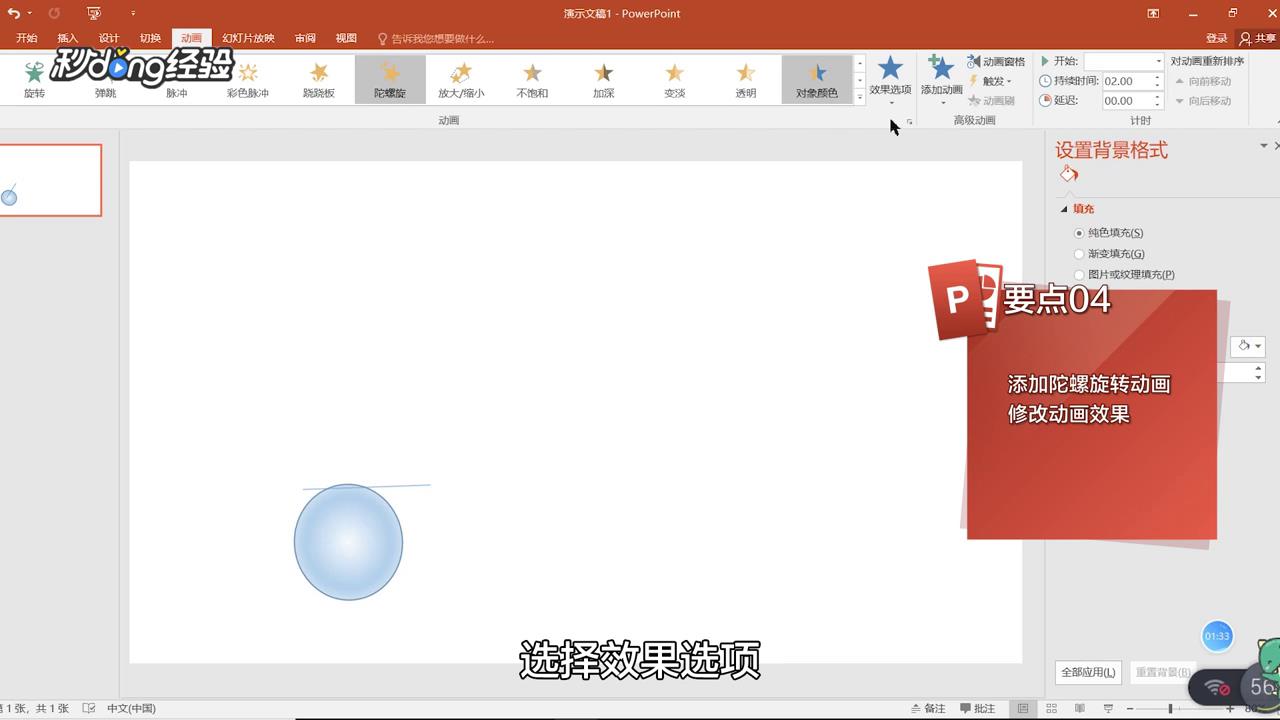 8/10角度改为自定义60度,方向改为逆时针,将平滑开始和平滑结束后的值分别改为1秒后,勾选自动翻转选项,切换到计时选项卡,单击开始右侧的下拉按钮。
8/10角度改为自定义60度,方向改为逆时针,将平滑开始和平滑结束后的值分别改为1秒后,勾选自动翻转选项,切换到计时选项卡,单击开始右侧的下拉按钮。 9/10选择与上一动画同时选项,单击重复下拉框右侧的按钮,选择直到幻灯片末尾,单击确定按钮即可。
9/10选择与上一动画同时选项,单击重复下拉框右侧的按钮,选择直到幻灯片末尾,单击确定按钮即可。 10/10总结如下。
10/10总结如下。
 2/10在形状填充组中,选择渐变区域里的其他渐变选项,此时会弹出一个设置形状格式的窗格。
2/10在形状填充组中,选择渐变区域里的其他渐变选项,此时会弹出一个设置形状格式的窗格。 3/10选择渐变填充,在类型框中选择路径,在插入选项卡选择一根直线画在小球上方,将小球和直线进行组合。
3/10选择渐变填充,在类型框中选择路径,在插入选项卡选择一根直线画在小球上方,将小球和直线进行组合。 4/10随后复制粘贴,切换到格式选项卡,选择排列组中旋转下的垂直翻转选项。
4/10随后复制粘贴,切换到格式选项卡,选择排列组中旋转下的垂直翻转选项。 5/10垂直翻转过后的直线和小球的组合移动到另一个组合的上方,选中上面的组合,将形状填充改为无颜色填充,形状轮廓改为无轮廓。
5/10垂直翻转过后的直线和小球的组合移动到另一个组合的上方,选中上面的组合,将形状填充改为无颜色填充,形状轮廓改为无轮廓。 6/10再将这两者组合,选择排列组合中旋转下的其他旋转选项,此时会弹出一个设置形状格式的窗格,并且自动切换到了大小选项中。
6/10再将这两者组合,选择排列组合中旋转下的其他旋转选项,此时会弹出一个设置形状格式的窗格,并且自动切换到了大小选项中。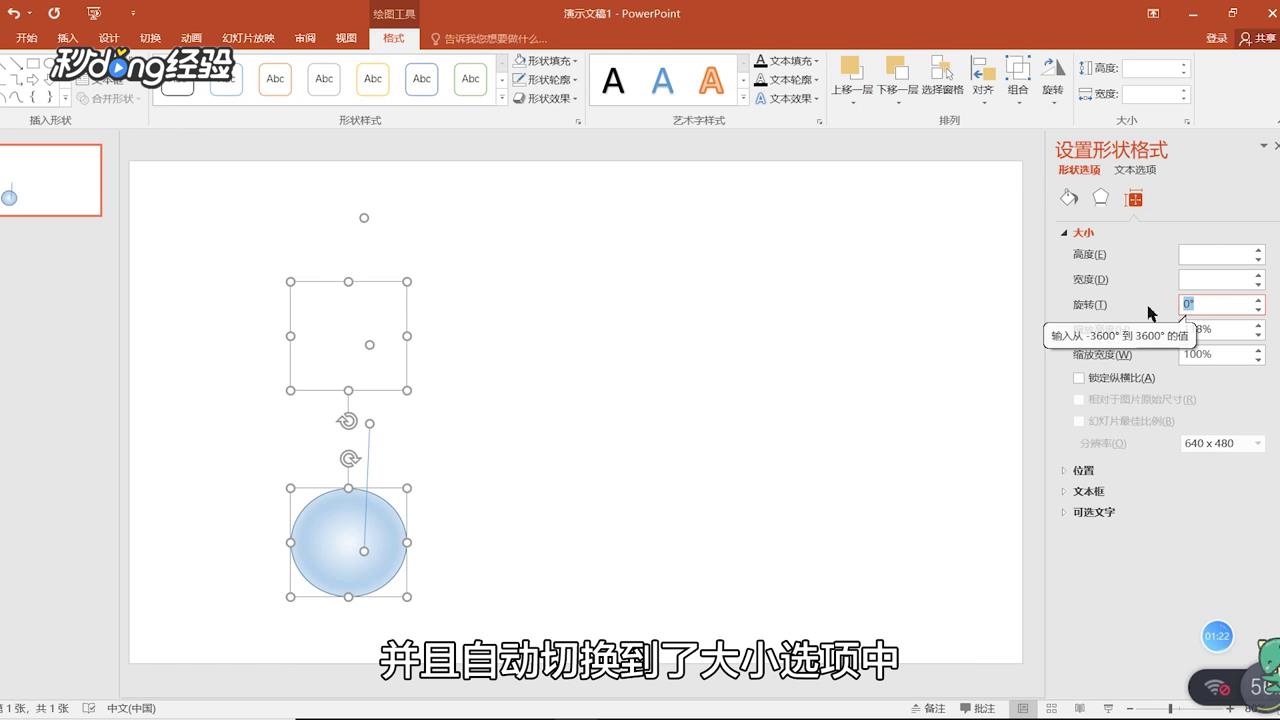 7/10将旋转右侧的角度修改为30度,再添加陀螺旋动画,修改动画的效果,单击动画窗格按钮,选择效果选项。
7/10将旋转右侧的角度修改为30度,再添加陀螺旋动画,修改动画的效果,单击动画窗格按钮,选择效果选项。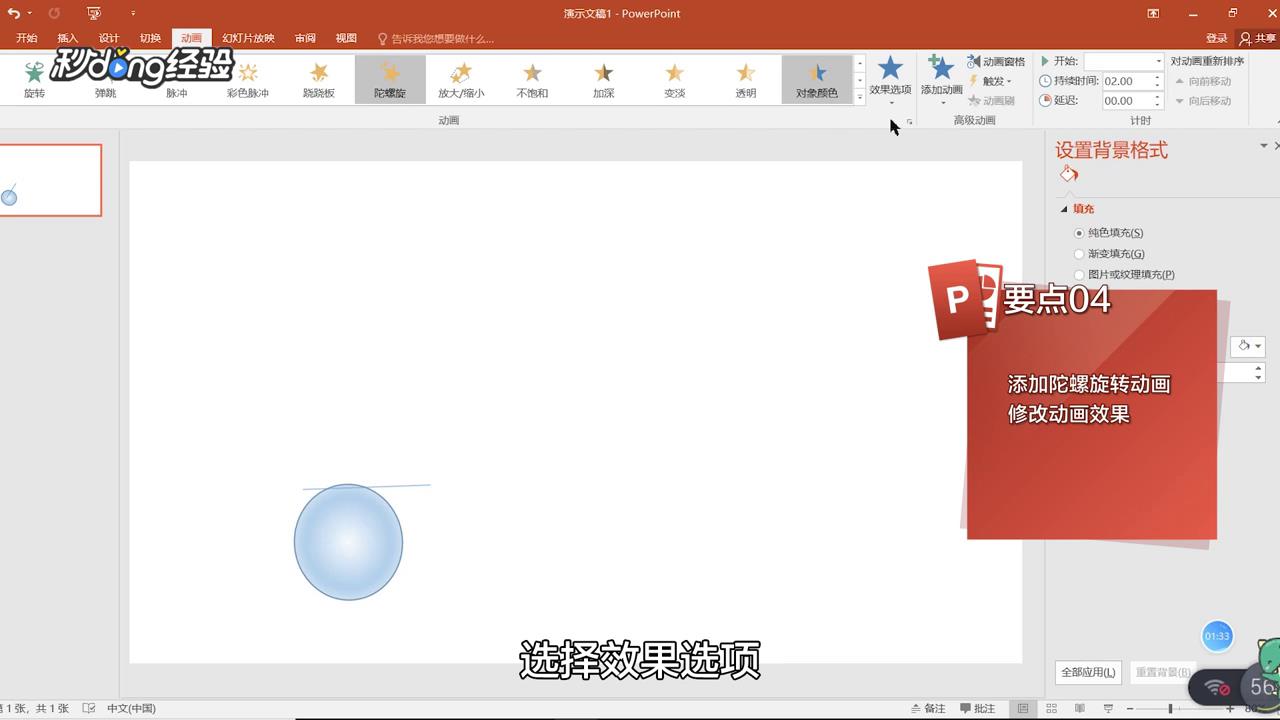 8/10角度改为自定义60度,方向改为逆时针,将平滑开始和平滑结束后的值分别改为1秒后,勾选自动翻转选项,切换到计时选项卡,单击开始右侧的下拉按钮。
8/10角度改为自定义60度,方向改为逆时针,将平滑开始和平滑结束后的值分别改为1秒后,勾选自动翻转选项,切换到计时选项卡,单击开始右侧的下拉按钮。 9/10选择与上一动画同时选项,单击重复下拉框右侧的按钮,选择直到幻灯片末尾,单击确定按钮即可。
9/10选择与上一动画同时选项,单击重复下拉框右侧的按钮,选择直到幻灯片末尾,单击确定按钮即可。 10/10总结如下。
10/10总结如下。
版权声明:
1、本文系转载,版权归原作者所有,旨在传递信息,不代表看本站的观点和立场。
2、本站仅提供信息发布平台,不承担相关法律责任。
3、若侵犯您的版权或隐私,请联系本站管理员删除。
4、文章链接:http://www.1haoku.cn/art_790361.html
上一篇:Excel中如何能快速查找出表格文字的变化项?
下一篇:福利猫怎么领皮肤
 订阅
订阅